Přidání kontaktu
Přidání kontaktu po odeslání emailu
Emailové adresy, které nejsou v adresáři, se automaticky ukládají do adresáře Ostatní kontakty.
Pokud je v nastavení aktivována volba

, zobrazí se dialogové okno.
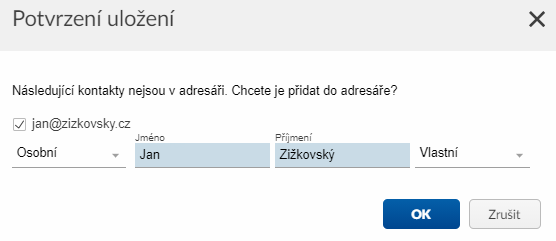
- pokud nedoplníte jméno a příjmení a ani nevyberete emailovou adresu, přidá se kontakt do adresáře Ostatní kontakty.
- při zaškrtnutí adresy a doplnění jména a příjmení se kontakt vytvoří ve Vlastním adresáři. Jestliže používáte více adresářů, bude na stránce dostupná i volba adresářů.
Chování ukládání lze upravit v Nastavení > Zprávy > Vytváření: Přidávat nové emailové adresy do adresáře
- automaticky
- zeptat se
- nikdy
V adresáři klikněte na tlačítko
+ KONTAKT. 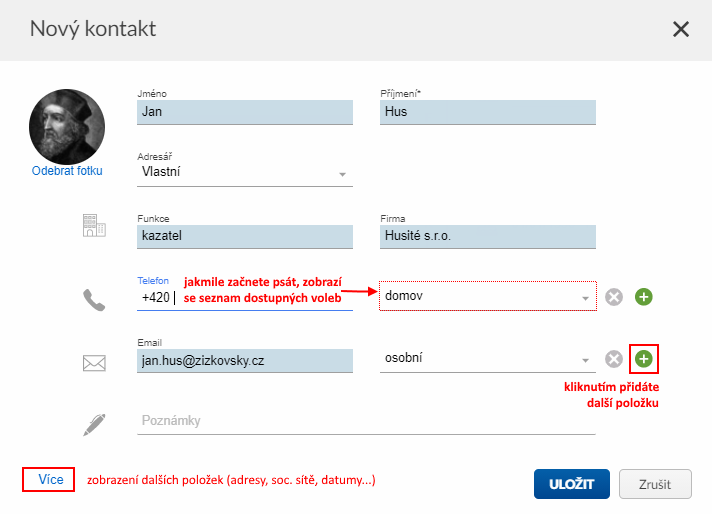
Doplňte požadované údaje a uložte změny kliknutím na tlačítko ULOŽIT.
Kliknutím vyberte kontakt, který chcete upravit a na panelu nástrojů zvolte ikonu

Zobrazí se stejný formulář jako při přidávání kontaktu. Proveďte požadované změny a potvrďte tlačítkem ULOŽIT.
Rozesílací seznamy
Rozesílací seznam (skupinu kontaktů, distribuční seznam) přidáte kliknutím na panelu nástrojů na tlačítko

Po přidání alespoň jedné skupiny se v seznamu kontaktů zobrazí submenu. Vybrané kontakty jednoduše přetáhněte myší na skupinu, do které ji potřebujete zařadit.
Pokud již existuje alespoň jedna skupina, zobrazí se na panelu nástrojů tlačítko

umožňující rychlou správu skupin a kontaktů v nich.
Kliknutím v submenu na skupinu zobrazíte kontakty. Skupina rovněž obsahuje tlačítka pro provedení hromadné akce se všemi kontakty skupiny.
- poslat zprávu
- vytvořit schůzku
- přejmenovat skupinu
- smazat skupinu
Vyberte kontakt nebo kontakty, které chcete smazat a na panelu nástrojů klikněte na ikonu

Poznámka: Kontakty nacházející se v adresáři Sebrané kontakty není možné upravovat. Pokud je chcete upravit, nejprve je přesuňte do jiného adresáře.